文章詳情頁
榮耀magicbook如何重裝Win10系統?榮耀magicbook重裝Win10系統教程
瀏覽:64日期:2022-06-22 17:12:44
很多小伙伴買了榮耀magicbook后發現電腦安裝的系統不適合自己,就想重裝win10系統,但是不知道如何操作。那接下來小編就給大家介紹一下榮耀magicbook重裝win10系統教程吧。
我們想要用u盤安裝win10系統的話首先需要準備一只u盤,最好是大于8g的空白u盤;以及在榮耀magicbook上下載安裝小白一鍵重裝系統。
操作步驟:
1、先關閉我們電腦上的殺毒軟件以防阻止安裝步驟,然后打開小白一鍵重裝系統。插入u盤后點擊“制作系統”—“開始制作”。

2、選擇你想要安裝的win10系統,點擊“安裝此系統”。

3、然后會提示你將u盤中的重要文件做好備份(所以小編建議大家最好準備一個空白u盤)。

4、點擊“確定”后就開始下載了,我們只需耐心等待即可。

5、下載完成后,啟動u盤制作成功,我們點擊“取消”后可拔出u盤。

6、然后我們將啟動u盤插入你想要安裝的電腦,打開電腦后一直按u盤啟動熱鍵(一般為“F8、F12”),如果你不知道的話可以上小白系統官網進行查詢,然后選擇USB:USB2.0 CARD-READER按下回車鍵即可。
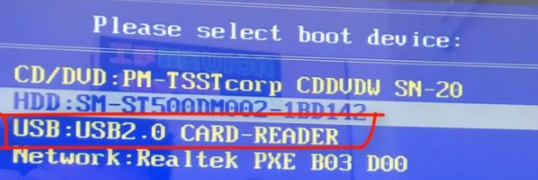
7、然后我們就進入到PE系統中,選擇我們想要安裝的win10系統點擊“安裝”。

8、安裝完成后點擊“立即重啟”。

9、然后我們等待電腦重啟完成后就進入到win10系統桌面了。

以上就是小編為大家整理的榮耀magicbook重裝win10系統步驟。
相關文章:
1. Win11分辨率調到了推薦但還是有黑邊的解決方法2. Win7純凈版沒有USB驅動怎么辦?Win7系統沒有USB驅動解決教程3. Win10系統hyper-v與vmware不兼容怎么辦?4. Win7窗口最大化后看不到任務欄怎么辦?Win7窗口最大化后看不到任務欄的解決方法5. 每次重啟Win7系統后打印機都顯示脫機該怎么辦?6. 蘋果 macOS 13.2 開發者預覽版 Beta 2 發布7. Win10系統不能調整任務欄大小怎么辦?Win10系統不能調整任務欄大小的解決方法8. 基于 Ubuntu 的 elementary OS 7 版本發布 附官方下載9. Win10添加Win7共享打印機找不到網絡路徑怎么回事?10. Win8改Win7安裝前如何設置Bios?
排行榜

 網公網安備
網公網安備